Benutzer hinzufügen
Hinweis zu diesem Leitfaden
Das Verfahren zum Hinzufügen eines neuen Benutzers ist einfach. Sie haben jedoch zwei Möglichkeiten: Sie können einen Benutzer hinzufügen, indem Sie ihn mit einem vorhandenen Kontaktblatt ( Angestellter, Kunde, Dienstleister usw.) verknüpfen, oder Sie können einen Benutzer hinzufügen, ohne ein Kontaktblatt zu übernehmen.
Dieser Leitfaden ist in zwei Hauptabschnitte unterteilt: „1. Einen Benutzer hinzufügen (mit dem Modul Angestellte)“ und „2. Einen Benutzer hinzufügen (ohne das Modul Angestellte)“.
Im Abschnitt „Benutzer hinzufügen (mit dem Modul Angestellte)“ erfahren Sie, wie Sie vorgehen müssen, um ein Benutzerkonto für einen Angestellten zu erstellen, indem Sie das Blatt für den betreffenden Angestellten übernehmen.
Dieses Verfahren kann auch angewendet werden, wenn Sie ein Benutzerkonto für einen Kunden, Auftragnehmer, Lieferanten usw. einrichten möchten. Passen Sie die hier verwendeten Begriffe einfach an den gewählten Kontakt an. Wenn Sie beispielsweise einen Kunden als Benutzer hinzufügen möchten, müssen Sie zu „Verkäufe > Kunden“ gehen, anstatt dem Menü „Angestellte> Gehälter und Angestellte > Angestellte“ unter dem Punkt 1.1. Einen Angestellten erstellen.
Im Abschnitt „Benutzer hinzufügen (ohne das Modul Angestellte)“ erfahren Sie, wie Sie einen Benutzer anlegen, ohne ein bestehendes Kontaktblatt zu übernehmen.
Es liegt an Ihnen, den Abschnitt auszuwählen, der Sie interessiert, je nachdem, welche Schritte Sie unternehmen müssen.
1. Benutzer hinzufügen (mit dem Modul Angestellte)
Wenn der Angestellte bereits in die Software eingegeben wurde, beziehen Sie sich direkt auf Abschnitt 1.2. Andernfalls befolgen Sie die folgenden Anweisungen, um den Angestellten in die Datenbank aufzunehmen.
1.1. Einen Angestellten erstellen
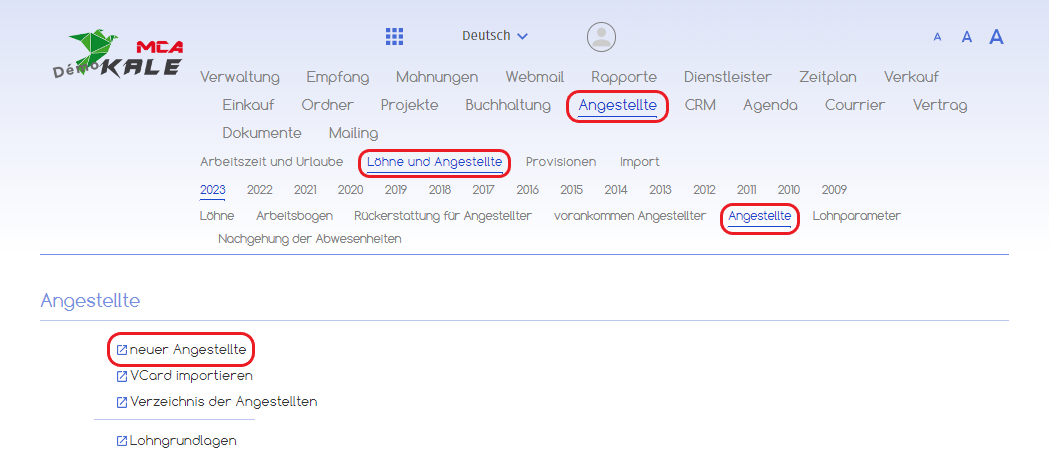
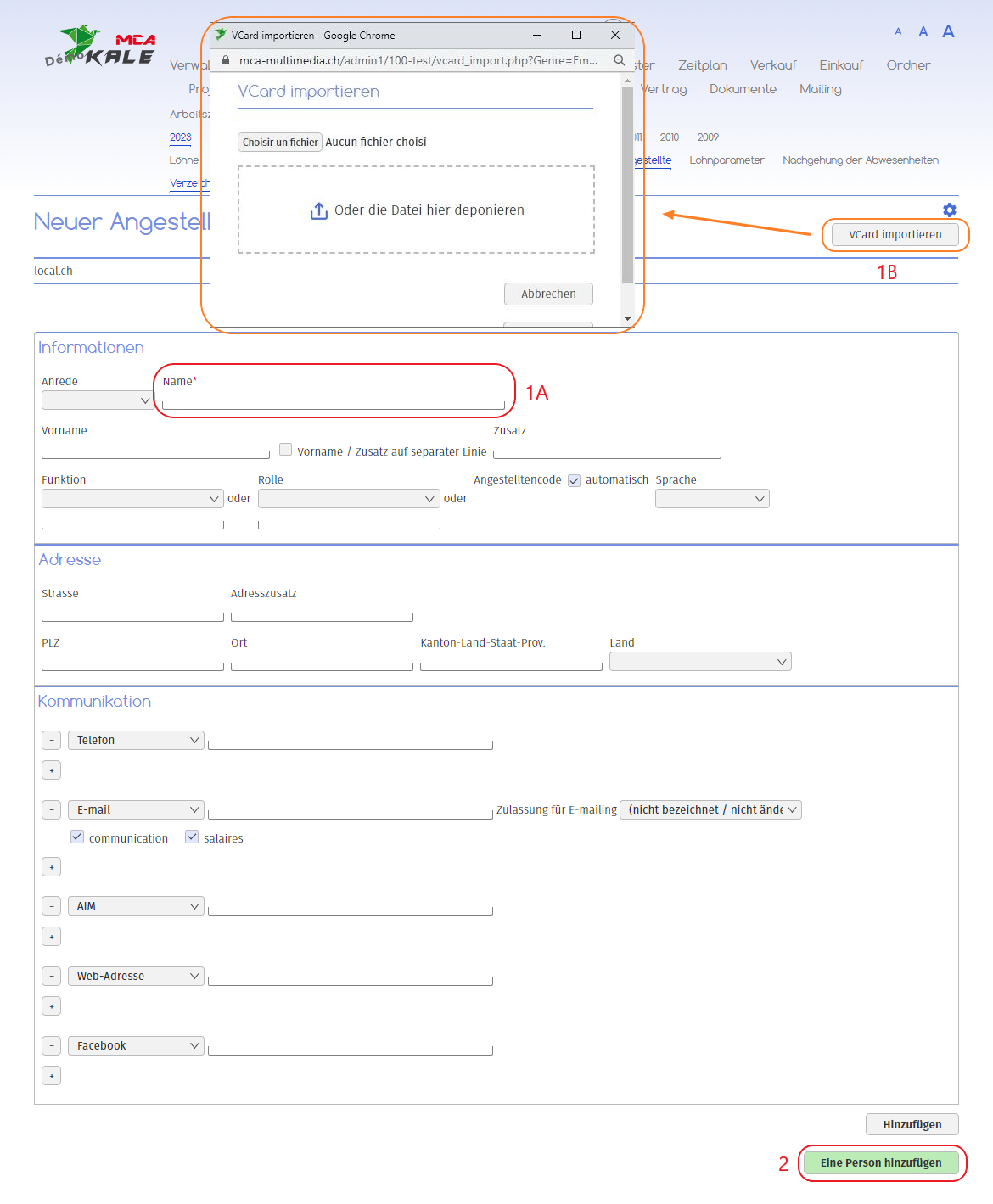
Im Folgenden finden Sie die nummerierten Erklärungen, die sich auf jeden roten Rahmen in diesem Bild beziehen.
Um Ihren Angestellten zu erstellen :
1A. Geben Sie den Namen des Angestellten ein. Geben Sie bei Bedarf weitere Zusatzinformationen ein ;
1B. Optional : Wenn Sie eine VCard haben, können Sie diese direkt importieren, damit die Informationen in der Software abgerufen werden können. Klicken Sie dazu einfach auf die Schaltfläche ‚VCard importieren‘ und wählen Sie dann die Datei aus, die Sie importieren möchten. Die Informationen der VCard werden dann an die aktuelle Seite angehängt. Ergänzen Sie ggf. die fehlenden Informationen ;
2. Klicken Sie auf die Schaltfläche, um die Erstellung des neuen Angestellten abzuschließen.
Hinweis
Das folgende Video zeigt Ihnen, wie Sie beim Import einer V-Card für einen Kunden vorgehen. Der Prozess bleibt für einen Angestellten derselbe.
1.2. Benutzerzugang für einen Angestellten hinzufügen
Um einen Benutzer hinzuzufügen, gehen Sie im Menü auf „Verwaltung“ und dann auf „Allgemeine Parameter“.
Klicken Sie auf „Neuer Benutzer“.
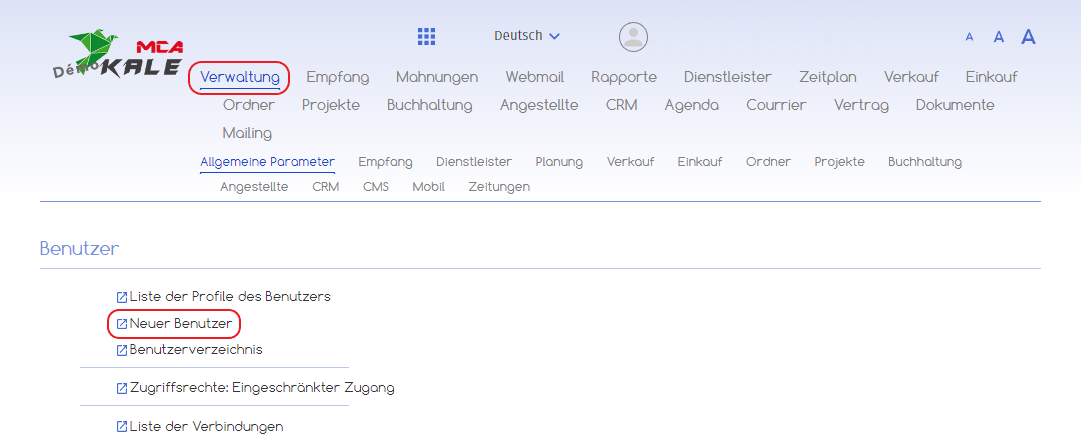
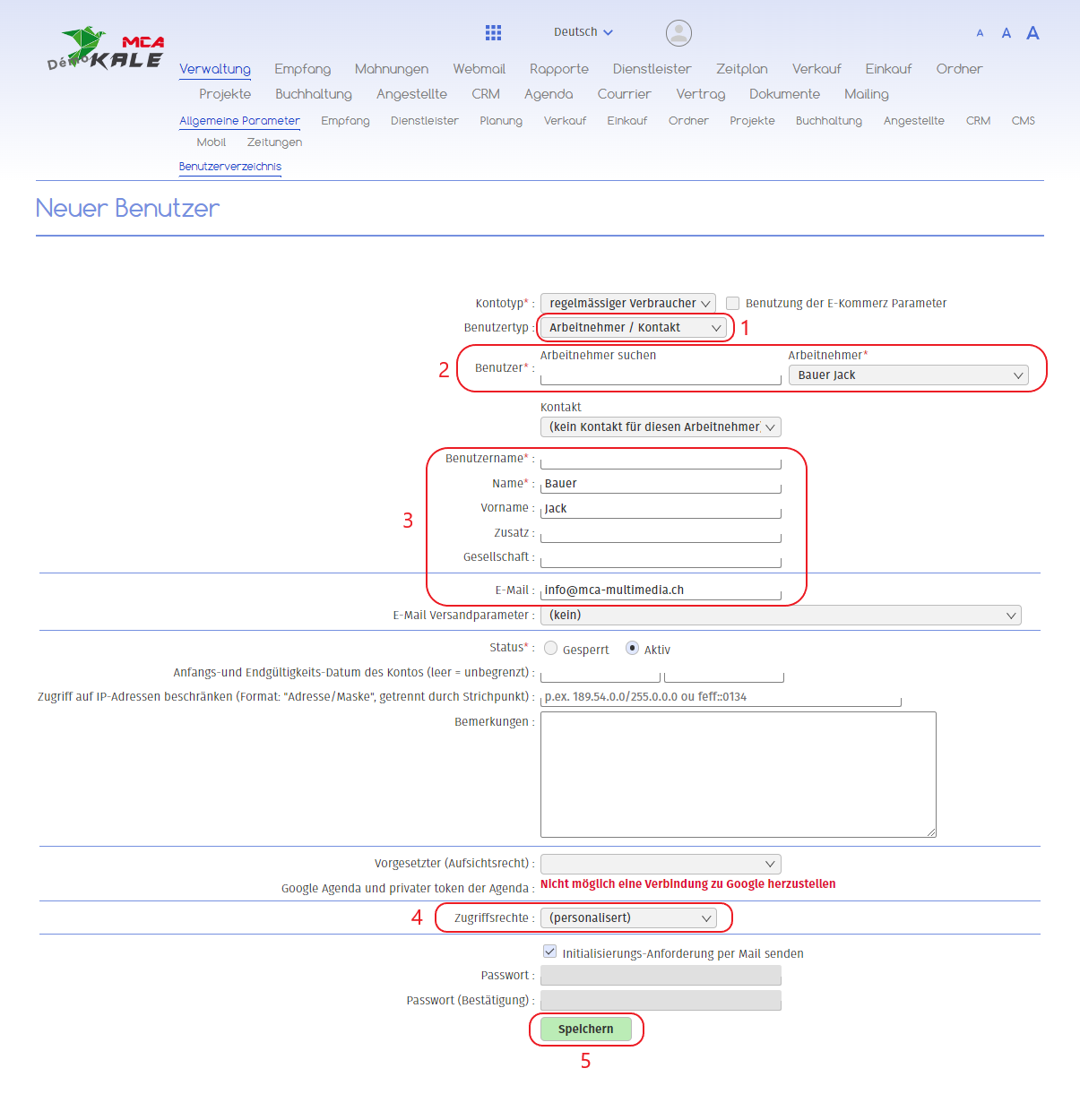
Im Folgenden finden Sie die nummerierten Erklärungen, die sich auf jeden roten Rahmen in diesem Bild beziehen.
1. Legen Sie den Benutzertyp fest, indem Sie die Option „Arbeitnehmer / Kontakt“ wählen ;
2. Wählen Sie aus dem Dropdown-Menü den Angestellten aus, den Sie als Benutzer hinzufügen möchten. Sie können den Namen in die Suchleiste eingeben, um den richtigen Eintrag schneller zu finden.
Die Informationen aus dem Angestelltenblatt werden hier abgerufen, um verschiedene Felder auszufüllen ;
3. Geben Sie dann den Benutzernamen, den Namen und die E-Mail-Adresse (falls die Felder leer oder falsch sind) sowie weitere zusätzliche Informationen (optional) ein ;
4. Legen Sie dann die Zugriffsrechte des Benutzers fest, indem Sie aus den vorhandenen Optionen wählen ;
5. Klicken Sie auf „Speichern“, um die Erstellung des Benutzers zu bestätigen.
Es wird automatisch eine E-Mail an die mit dem Benutzer verknüpfte Adresse gesendet, damit der Benutzer das Passwort für sein Konto einstellen kann.
2. Benutzer hinzufügen (ohne das Modul Angestellte)
Um einen Benutzer hinzuzufügen, gehen Sie auf „Verwaltung“ und dann auf „Allgemeine Parameter“.
Klicken Sie auf „Neuer Benutzer“.
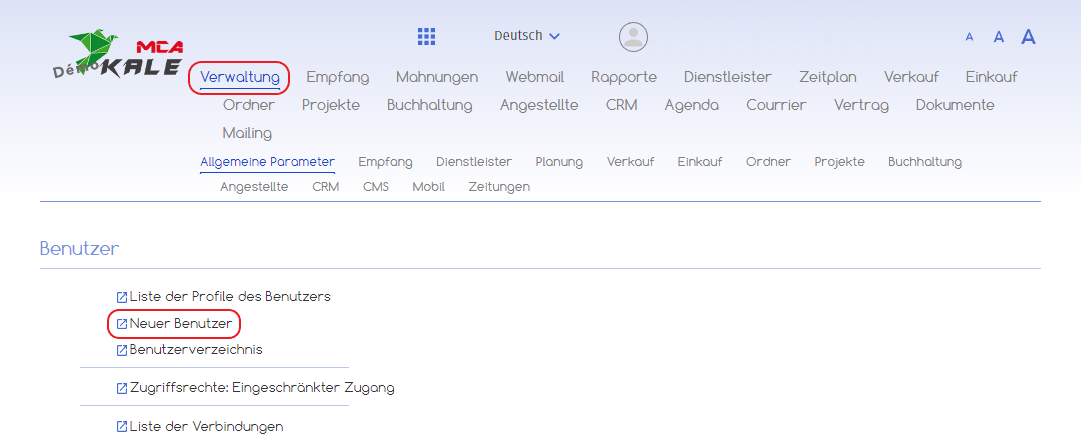
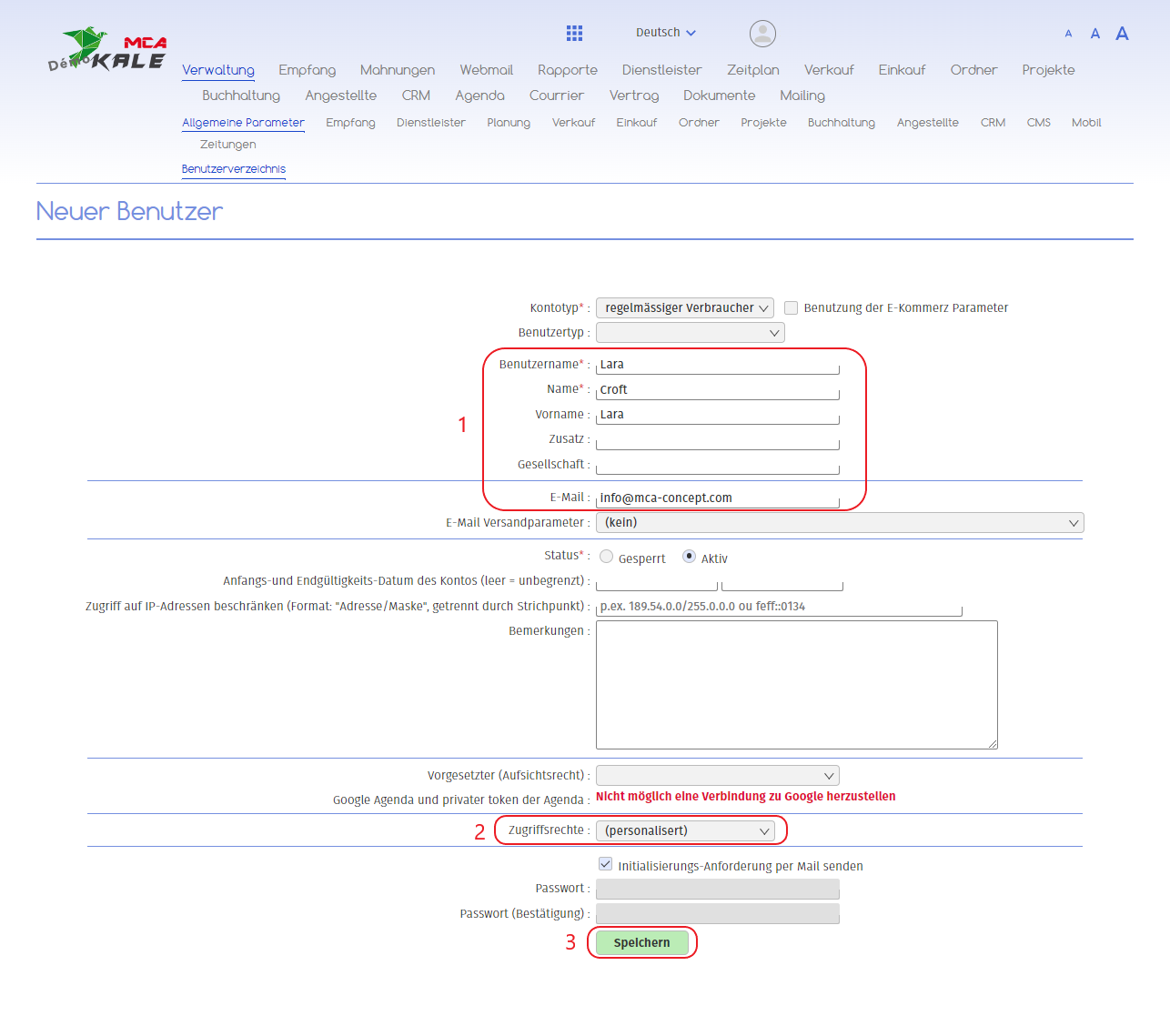
Im Folgenden finden Sie die nummerierten Erklärungen, die sich auf jeden roten Rahmen in diesem Bild beziehen.
1. Geben Sie den Benutzernamen sowie Vor- und Nachname, E-Mail und alle weiteren Zusatzinformationen ein.
Bitte beachten Sie, dass alle mit einem Stern gekennzeichneten Felder zwingend ausgefüllt werden müssen, der Rest ist optional ;
2. Legen Sie dann die Zugriffsrechte des Benutzers fest, indem Sie aus den vorhandenen Optionen wählen ;
3. Klicken Sie auf „Speichern“, um die Erstellung des Benutzers zu bestätigen.
